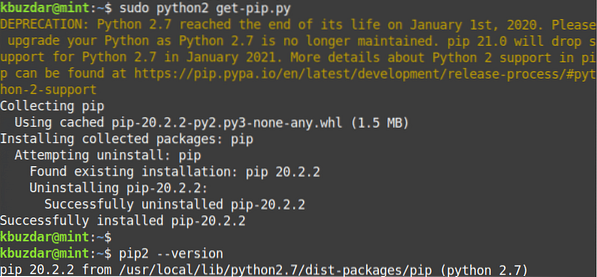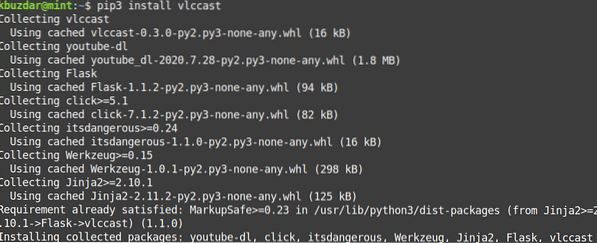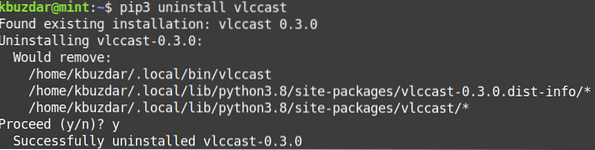Примечание: для установки или удаления любого пакета в любом дистрибутиве Linux, включая Linux Mint, вы должны быть пользователем root или обычным пользователем с привилегиями sudo. Кроме того, для процесса установки мы будем использовать приложение Терминал из командной строки. Чтобы открыть Терминал командной строки, используйте сочетание клавиш Ctrl + Alt + T.
Установка PIP для Python 3
Для Python 3 вам необходимо установить пакет PIP3. Python 3 уже установлен в системе Linux Mint 20. Вы можете проверить это, используя следующую команду в Терминале:
$ python3 --versionЕсли он установлен, вы увидите следующий аналогичный вывод.
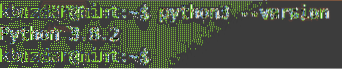
Теперь, чтобы установить PIP для Python3 в вашей системе Linux Mint, выполните следующую процедуру:
1. Обновите индекс системного репозитория, используя следующую команду в Терминале.
$ sudo подходящее обновлениеПри запросе пароля введите пароль sudo.
2. Затем установите PIP для Python 3, используя следующую команду в Терминале:
$ sudo apt установить python3-pip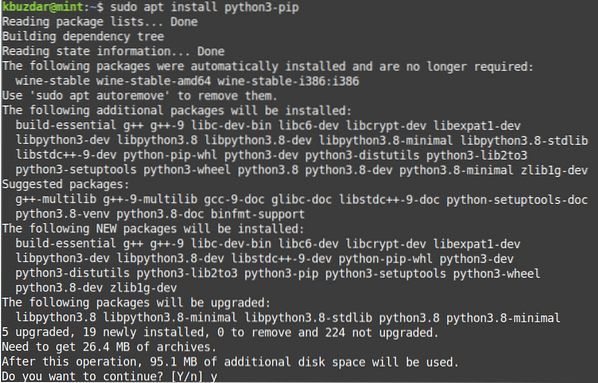
После выполнения указанной выше команды система может запросить подтверждение того, хотите ли вы продолжить установку или нет. Нажмите y, чтобы продолжить; после этого в вашей системе начнется установка PIP.
3. После завершения установки PIP вы можете проверить это, используя следующую команду в Терминале:
$ pip3 --versionНа выходе вы увидите номер версии, подобный этому, что означает, что PIP успешно установлен в вашей системе.

Установка PIP для Python 2
Для Python 2 вам нужно будет установить PIP2. Пакет PIP2 не существует в официальных репозиториях Mint. Однако вы можете установить его с помощью get-pip.py скрипт. Выполните следующие шаги, чтобы установить PIP для python 2.
1. Добавьте требуемый репозиторий, используя следующую команду в Терминале:
Вселенная $ sudo add-apt-repository2. Затем обновите индекс системного репозитория индексом вновь добавленного репозитория юниверса. Для этого выполните следующую команду в Терминале:
$ sudo подходящее обновление3. Python2 не установлен по умолчанию в системе Linux Mint 20. Вы можете установить его с помощью следующей команды в Терминале:
$ sudo apt установить python2Чтобы проверить, успешно ли установлен PIP, введите в Терминале следующую команду:
$ python --version
4. Загрузите get-pip.py скрипт. Для этого выполните следующую команду в Терминале:
$ curl https: // начальная загрузка.Pypa.io / get-pip.py --output get-pip.ру5. Теперь запустите Get-pip.py скрипт от имени пользователя sudo. Для этого выполните следующую команду в Терминале:
$ sudo python2 get-пип.ру6. Вы можете проверить установку, используя следующую команду в Терминале:
$ pip2 --versionПриведенный выше вывод показывает, что PIP для python2 был успешно установлен.
Использование PIP
Теперь, когда вы научились устанавливать PIP для python 3 и python 2, давайте взглянем на некоторые из основных и полезных команд PIP.
Ниже приведены основные команды PIP, которые работают с PIP3. Если вы установили PIP2, просто замените «pip3» на «pip».
Просмотр справки
Чтобы просмотреть все команды PIP вместе с их параметрами и кратким описанием, вы можете использовать следующую команду в Терминале:
$ pip3 --helpИскать пакет
Для поиска пакета, в названии или описании которого есть совпадающие
Например, если вы выполните поиск по ключевому слову «vlc», он вернет все пакеты, имена или описание которых содержат ключевое слово «vlc».
$ pip3 search vlc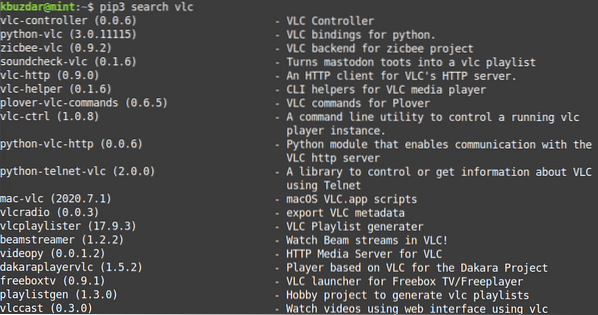
Установить пакет
Чтобы установить пакет с помощью PIP, используйте следующий синтаксис команды:
$ pip3 installНапример, чтобы установить пакет vlccast, команда будет выглядеть так:
$ pip3 установить vlccastУдалить пакет
Чтобы удалить пакет, установленный через PIP, используйте следующий синтаксис команды:
$ pip3 удалитьНапример, чтобы удалить пакет vlccast, команда будет выглядеть так:
$ pip3 удалить vlccastСписок пакетов
Чтобы вывести список всех установленных пакетов PIP, используйте следующую команду в Терминале:
список $ pip3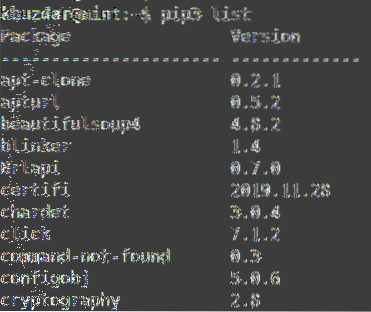
Просмотр информации об установленном пакете
Чтобы просмотреть информацию об установленном пакете, вы можете использовать следующий синтаксис команды:
$ pip3 показатьНапример, для поиска информации об установленном пакете «vlccast» команда будет выглядеть так:
$ pip3 счет vlccast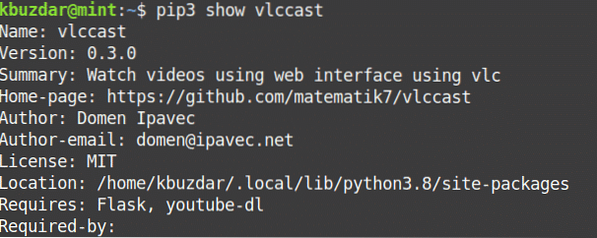
Удаление PIP
Если вы хотите удалить PIP3 из своей системы, используйте следующую команду в Терминале:
$ sudo apt purge pip3Если вы хотите удалить PIP2 из своей системы, используйте следующую команду в Терминале:
$ sudo apt purge pipВот как вы можете установить и использовать PIP в системе Linux Mint 20. Вы также узнали, как удалить PIP, если он вам больше не нужен. Надеюсь, это будет вам полезно!
 Phenquestions
Phenquestions